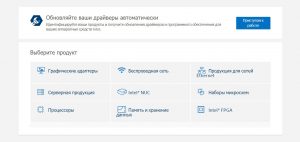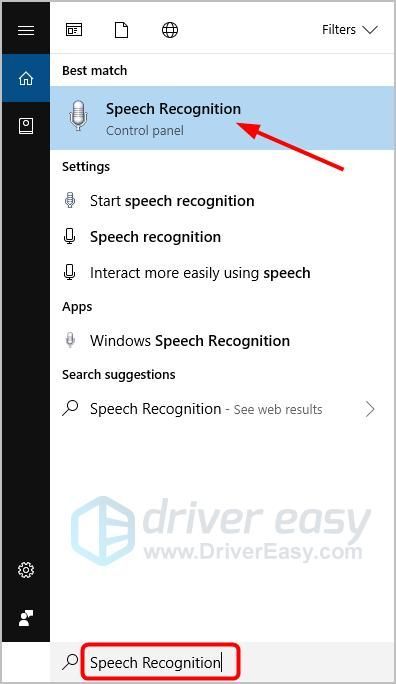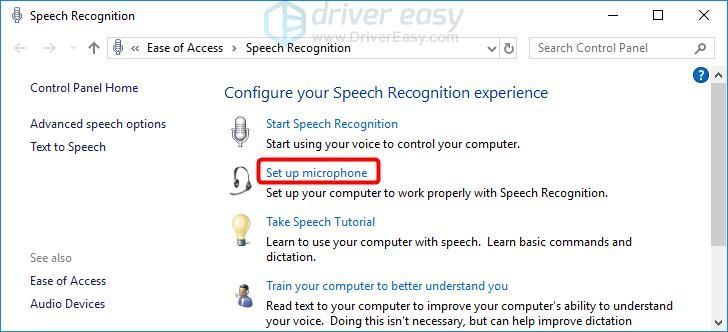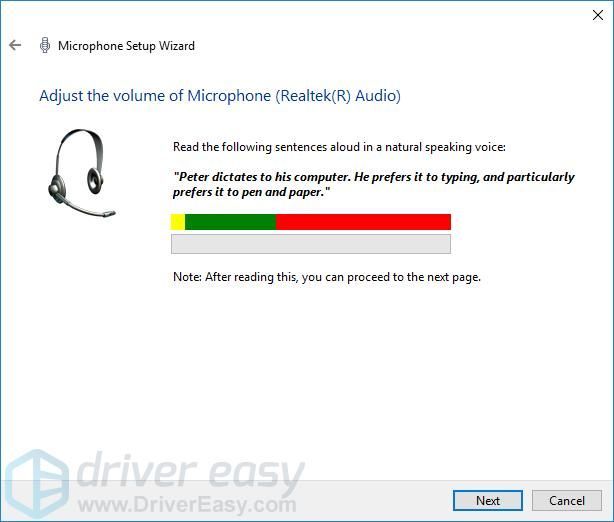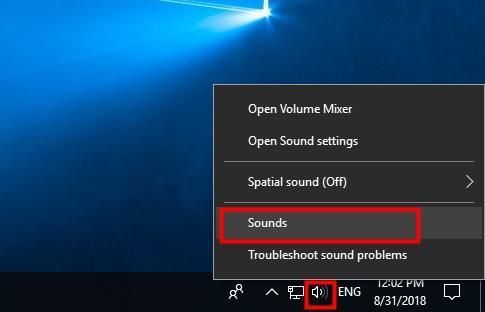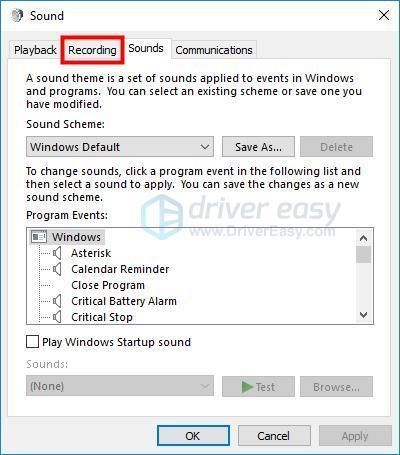музыку слышно а голоса нет что делать на компьютер
В наушниках не слышно голоса только музыка, что делать?
Наушники стали неотъемлемым атрибутом современных смартфонов и других электронных устройств. Однако они довольно часто выходят из строя. Об одной из распространённых проблем и методах её устранения мы расскажем в нашей статье.
Почему в наушниках неслышно голоса только музыка
Пользователь столкнулся с ситуацией, когда звук в гарнитуре есть, а речь едва различима или не воспроизводится. Причины этого можно разграничить на две категории.
Первый источник связан с самим аксессуаром:
Второй вариант указывает на проблему в электронике:
ВАЖНО. В производстве дешёвых по цене изделий используются низкокачественные материалы и комплектующие, что повышает риск их частых поломок и нестабильной работы.
Способы как устранить проблему
В первую очередь определим источник неполадки:

К разъёму на ПК подсоедините иную технику (колонки и т. д.).
Порядок действий при некорректной работе гарнитуры:
ПРИМЕЧАНИЕ. В зависимости от ОС, названия разделов могут незначительно отличаться.
Как вариант, в рубрике Свойства перейдите в раздел Дополнительные возможности и отключите в окне все эффекты, если они активированы.
В случае обрыва кабеля для самостоятельного ремонта необходимо знание основ пайки.
Для работы понадобятся:
Прибор поможет определить место повреждения кабеля. Провод чаще всего может перетираться около наушников или рядом со штекером. Осторожно зачистите эти области и проверьте на целостность. Затем устраните неполадку.
СПРАВКА. Неисправность может быть в самом штекере, в этом случае придётся приобрести новую деталь.
Если проблемы с аксессуаром не обнаружены, начнём с аудио входа на ПК:
Переходим к проверке программной части:
Проверяем актуальность и работоспособность драйверов. Пуск – Панель Управления – Звук, активируем Диспетчер устройств. В открывшемся окне раскрываем пункт Звуковые, видео и игровые устройства. Смотрим, нет ли восклицательного знака рядом с искомым прибором. С помощью ПКМ выбираем в контекстном меню «Обновить драйверы».
НА ЗАМЕТКУ. Вы можете зайти на сайт производителя звуковой карты и скачать необходимое приложение согласно версии вашего ПК.
Инструмент «Караоке» можно найти и отключить, если в рубрике Свойства воспользоваться вкладкой Улучшения. При наличии в ней активированного пункта Подавление голоса, снимаем флажок.
Опция «Windows Sonic» (объёмное звучание) отключается в трек, используйте ПКМ на изображении динамика и выбираете Пространственный звук (Выключить).
Если неполадка возникла на смартфоне, действуем по схеме:
Если недавно устанавливали новую утилиту для звука (например усилитель), то пробуем поэтапно (в зависимости от результата) методики:
ПРИМЕЧАНИЕ. Относить гарнитуру в сервисный центр имеет смысл при высокой стоимости модели. В иных случаях будет менее затратным приобретение нового устройства.
В нашей статье мы подробно изложили возможные причины отсутствия голоса в наушниках и способы устранения неполадок. Надеемся, что материал помог вам решить этот вопрос.
Не слышно голоса в наушниках: причины и пути решения проблемы
Дать точный ответ на вопрос, почему не слышно голоса в наушниках, нельзя. Факторов, из-за которых наблюдается подобный сбой, множество: от неправильного использования до несовместимости оборудования.
Основные причины, из-за которых отсутствует голос в наушниках
Проблемы могут быть банальными, например, если пользователь просто не вставил штекер в разъем для наушников. Иногда причина в заводском браке: на производстве могли нарушить распиновку штекера.
Другие типы неисправностей:
При использовании наушников лучше не скручивать кабель, что позволит предотвратить заломы проводков и продлить срок эксплуатации. Кроме того, если голос в наушниках отсутствует, стоит учитывать возможность аппаратного сбоя ПК, смартфона или ноутбука.
Что делать, если не слышно голоса в наушниках на персональном компьютере и ноутбуке
Неполадки со звуком в наушниках на компьютере зачастую связаны с драйверами устройств или неправильно выставленными параметрами в диспетчере звуковой карты.
Нет звука при подключении проводных наушников к задней панели
Здесь поможет только удаление драйверов и их переустановка. Алгоритм действий:
Теперь нужно посмотреть параметры материнской платы, чтобы узнать производителя:
Далее открыть браузер и найти официальный сайт изготовителя чипсета. На портале открыть меню «Поддержка» или «Support». Здесь отыскать центр загрузки драйверов и скачать, а потом установить новую версию программного обеспечения.
Звук отсутствует полностью
В первую очередь необходимо исключить механическое повреждение оплетки кабеля. Если изломов проводов нет, нужно настроить гарнитуру через стандартную панель управления операционной системы:
После изменения параметров перезагрузите компьютер. Если проблема сохраняется, то переустановите драйвера на звуковую карту, а если это ноутбук, то контроллера.
Слышно только музыку
Эта проблема в основном возникает из-за неисправности гарнитуры. Проверьте хвостовик, который подсоединен прямо к акустическому корпусу. Там часто бывают изломы кабеля, а вследствие этого голосовые частоты могут не прослушиваться.
Также подобный сбой встречается, если компьютер несовместим с наушниками. Посмотрите внимательно на джек. Там есть несколько полосок. Если нанесена только одна полоса, то звук воспроизводится в моноформате. Когда на штекере присутствуют две полосы, воспроизведение происходит в стереоформате. Если есть три полоски, то гарнитура оснащена микрофоном. Обращайте внимание на совместимость звуковой карты.
Исправить проблему можно только покупкой новой гарнитуры. В качестве дополнительных мер можно переустановить драйверы.
Звук тихий или с помехами
Проблема связана со звуковой картой. Контроллер рассчитан на определенное сопротивление, например, на 40 Ом. Если подсоединить к разъему гарнитуру с максимальным сопротивлением, к примеру, 16 Ом, то звук будет тихим. Рекомендуем использовать другие наушники с подходящими параметрами для звуковой карты.
Продвинутые пользователи могут установить на контроллер усилитель. «Доработать» звуковую карту желательно в сервисном центре, иначе можно повредить внутреннее оборудование компьютера.
Если говорить о ноутбуках, то стоит попробовать изменить параметры эквалайзера:
Что делать, если не слышно голоса в наушниках на телефоне
В первую очередь нужно вспомнить, попадала ли влага в разъем для наушников, а также внимательно осмотреть саму гарнитуру. Если есть изломы кабеля или проводки отходят от хвостовика, то здесь все просто: нужно идти в магазин за новой гарнитурой. В том случае, если в разъем джека попала вода, поможет обращение в сервисный центр, где заменят неисправные компоненты.
Если голос в наушниках пропал неожиданно в момент прослушивания видео или аудио, возможно, произошел аппаратный сбой. Перезагрузите устройство. Если никакие варианты не помогли, придется правильно сконфигурировать параметры аудиовоспроизведения:
На смартфоне рекомендуем на время просмотра фильмов или прослушивания музыки отключать голосовые помощники «Siri» (iPhone), Google Ассистент (Android) или «Алиса» (Yandex Browser). Виртуальные помощники часто работают в фоновом режиме и могут глушить основной звук в наушниках.
Неполадки со звуком в беспроводных наушниках на компьютере и телефоне
Если наблюдается отсутствие голоса или приглушенный звук, дело в профиле Bluetooth. Только парные устройства, использующие одинаковый профиль соединения, могут корректно обмениваться данными.
При соединении с компьютером, ноутбуком или телефоном происходит активация профиля HSP (основные протоколы взаимодействия), а A2DP (передача стереосигнала) деактивируется. По умолчанию они должны работать вместе. Чтобы исправить сбой на стационарном компьютере, нужно найти другой аудиовыход на передней или задней панели.
На ноутбуке нужно изменить параметры записи:
Звук в наушниках сразу восстановится. С чем связана такая работа некоторых беспроводных гарнитур, неизвестно. Обратите внимание, если вы вновь активируете микрофон, то неполадки вернутся. Рекомендуем купить отдельный микрофон, например, USB.
На смартфонах проблема исправляется еще проще:
При сопряжении устройств синхронизация проводиться не будет, тем самым исключены программные неполадки со звуком. Благодаря этому регулировка громкости выполняется самостоятельно.
Если голос в наушниках отсутствует, в первую очередь нужно проверить целостность самого кабеля от джека до хвостовика. При отсутствии видимых неисправностей можно отрегулировать параметры записи и воспроизведения, но иногда причиной проблем становится микрофон. Большинство поломок можно устранить своими руками без обращения в сервис.
Микрофон не улавливает голос (решено)
Microphone Not Picking Up Voice
Если ваш микрофон не может уловить ваш голос, несмотря на то, что компьютер распознает, что он подключен, вы можете попробовать эти методы, чтобы решить проблему.
Если ваш микрофон не слышит твой голос Несмотря на то, что компьютер распознает, что он подключен, вы можете попробовать использовать микрофон на телефоне, чтобы проверить, не проблема ли это в оборудовании. Если ваш микрофон работает на вашем телефоне, но не на вашем компьютере, вы можете попробовать следующие методы, чтобы устранить проблему.
Устранение проблем с микрофоном
Метод 1: обновите аудиодрайвер
Отсутствующий или устаревший аудиодрайвер может помешать микрофону улавливать голос. Убедитесь, что на вашем компьютере установлена последняя версия аудиодрайвера.
Driver Easy автоматически распознает вашу систему и найдет для нее подходящие драйверы. Вам не нужно точно знать, в какой системе работает ваш компьютер, вам не нужно беспокоиться о неправильном драйвере, который вы будете загружать, и вам не нужно беспокоиться об ошибке при установке. Driver Easy справится со всем этим.
Затем вы можете использовать встроенный Распознавание речи инструмент для проверки вашего микрофона:
Способ 2. Установите микрофон в качестве устройства по умолчанию
Вы можете выполнить следующие действия, чтобы проверить, является ли ваш микрофон устройством по умолчанию на вашем компьютере (убедитесь, что у вас установлена последняя версия аудиодрайвера):
Щелкните значок Запись таб.
Если ваш микрофон не улавливает голос проблема не устранена в программном обеспечении третьей четности, вы можете попробовать метод 3 ниже.
Метод 3: разрешите приложениям доступ к вашему микрофону (Windows 10)
Если проблема с микрофоном возникает в определенной программе, вы можете перейти в настройки Windows, чтобы проверить, разрешен ли этой программе доступ к вашему микрофону. Вот как:
Метод 4: проверьте настройки игры
Если у вас все настроено правильно, а ваш микрофон по-прежнему не работает в игре, вам лучше проверить настройки звука в игре или голосового чата.
Проверьте, может ли ваш микрофон улавливать голос сейчас.
Метод 5: проверьте наличие обновлений Windows
Если описанные выше методы не работают для вас, ваш микрофон не улавливает голос проблема, вероятно, вызвана системными проблемами. Затем вы можете проверить наличие обновлений Windows.
Плохой звук в наушниках: как будто из трубы или тронного зала (эхо) + низкая громкость
Доброго времени Александр.
Помогите пожалуйста! На моем ноутбуке не так давно началась какая-то «катавасия» — нормальный привычный звук стал полным дном (грешу на обновление Windows 10, но 100% уверенности в этом нет). Переустанавливать систему очень и очень не хотелось бы, куча программ нужных.
Громкость теперь низкая (но это пол беды), добавилось какое-то эхо — звук идет как будто из трубы или тронного зала. Иногда бывает легкое потрескивание.
Сначала подумал, что дело в наушниках, но их смена не помогла. Куда еще можно посмотреть?
Если звук «портится» после обновления/переустановки ОС — то в подавляющем большинстве случаев проблема возникла из-за драйвера на аудио-карту (реже из-за «некорректных» настроек системы).
Как бы там ни было, ниже приведу несколько наиболее типовых проблем, с которыми чаще всего приходится сталкиваться. Разумеется, «пробежаться» по ним лучше в том порядке, в каком привожу их я. 😉
1) Если проблема со звуком возникала сразу после обновления ОС — попробуйте ее «откатить» на ту дату, когда всё работало ( прим. : возможно, что Windows создала точку восстановления).
Что может повлиять на качество звука: диагностика
Причина 1
Первый совет банален : внимательно осмотрите проблемные наушники (колонки*), которые вы подключаете к компьютеру (телефону). В целях диагностики желательно подключить их к другому (нормально-работающему) устройству и проверить, всё ли с ними в порядке!
Кстати, если говорим о наушниках — то у них «больные» места (перегибы) возле штекера и динамиков (см. фото ниже 👇). В этих местах медные жилки внутри провода часто «ломаются» и звук либо пропадает, либо ухудшается.
Фото наушников и штекера (возле штекера провод поврежден)
Как починить наушник(и), если один из них не работает / то есть звук, то пропадает (в домашних условиях)
Причина 2
Второй момент (о котором просто не могу не сказать при «плохом» звуке) — это качество самих аудио-файлов, которые вы прослушиваете. В ряде случаев из-за низкого битрейта (скорости потока 👇) — хорошего звучания добиться в принципе нельзя! Т.е. проблемы со «звуком» как таковой нет — есть проблема с качеством того, что вы воспроизводите!
Совет : проверьте работу своих наушников и устройств при воспроизведении медиа-файлов из разных источников — Spotify, YouTube и т.д.
Свойства аудио- видео-файла
Если плохое звучание наблюдается только у собственных аудио-/видео-записей — обязательно проверьте настройки той программы, при помощи которой ведётся запись и редактировка файла.
Movavi видеоредактор — выбор качества звука
Причина 3 (⚡)
Как уже говорил выше, наиболее часто после обновления (переустановки) Windows, проблема со звуком возникает из-за драйвера:
👉 Поэтому, первый совет здесь — откройте панель управления аудио-драйвером (чаще всего это какой-нибудь «Realtek HD». ). Обычно, значок на его панель управления можно найти в трее (👇), либо в меню ПУСК, либо настройках ОС.
Значок звука от аудио-драйвера
Если «искомого» значка нет и вы не можете открыть настройки аудио-карты — вероятно, вам на нее необходимо обновить драйвер (загрузив его в с офиц. сайта). Ссылка на статью ниже в помощь!
Нет значка от панели управления звуком! Как войти в панель управления Realtek, а то никак не могу настроить звук.
Обратите внимание на скриншот ниже — в панели управления звуком есть возможность установки эффекта звучания. Разумеется, среди эффектов есть разные стили:
Попробуйте «поиграться» с ними + задействуйте различные фильтры.
Звуковой эффект — настройка аудио-драйвера
Диспетчер звука Realtek HD // Еще один пример
👉 Кстати, также хочу порекомендовать один момент тем, у кого диспетчер Realtek — во вкладке «Микрофон» включите подавление шума и эхо. Это помогает сделать звук чуточку лучше (полезно, если фонит микрофон).
Диспетчер Realtek — подавлять эхо
Причина 4
Посыл здесь простой : попробуйте другой проигрыватель + измените настройки по умолчанию (возможно, что, слегка подстроив фильтры — звук станет намного лучше и чище!).
Эквалайзер в Winamp
Причина 5 (⚡)
В этом пункте я порекомендую проверить ряд параметров звука в Windows (в некоторых случаях из-за некорректных настроек реестра — звук идет существенно хуже, чем мог бы быть! Встречался уже с этим на нескольких ноутбуках!).
Далее откройте свойства наушников (громкоговорителя 👇) и проверьте вкладки: «Дополнительно»; «Пространственный звук»; «Уровни»; «Улучшения» и пр. Попробуйте отрегулировать громкость и вкл. фильтры (какие именно будут у вас — зависит от ПО и «железа»).
Устройство воспроизведения по умолчанию
Теперь, что касается электропитания и реестра.
В некоторых моделях ноутбуков (я пока встречал у HP, Dell, Lenovo) может быть «беда» с совместимостью драйверов с ОС Windows 10 (это связано с электропитанием). Из-за чего при воспроизведении любого аудио- и видео-файла (в т.ч. и онлайн) — слышны «потрескивания», звук отстает, и пр.
Чтобы исправить этот момент — необходимо вручную отредактировать реестр (делается это не сложно!). Заметка ниже расскажет, как это исправить. 👇
Настройки электропитания (реестр) // пример, где будем «копаться»
Причина 6
Есть небольшая вероятность, что проблемы со звуком могут быть связаны с неисправностью аудио-карты (например, она могла «пострадать» из-за скачка в электросети, аварийного откл. электричества, во время молнии и т.д.).
Приобрести подобные аудио-карты (как у меня на фото ниже 👇) 👉 можно в обычных комп. магазинах (в т.ч. и под заказ). Цена вопроса: ∼150-1000 руб.
Если все вышеприведенное не дало результатов — рекомендую также ознакомиться с одной моей давней заметкой о «шумах» (ссылка ниже). Это, конечно, не относится напрямую к текущей проблеме, но всё же. ряд моментов и там и здесь пересекается, и возможно те рекомендации будут полезны!
Иные решения проблемы и дополнения по теме — приветствуются!
Музыку слышно а голоса нет что делать на компьютер
Народ, выручайте плз.
NB: еще ВЧЕРА все было тип-топ, а сегодня включил комп под такую вот незадачу(((
Подскажите, что делать!!
Для справки: материнка ASUS M4A785TD-V EVO со встроенным видео и звуком.
и че с этим делать то??
Как всю эту хрень можно объяснить и главное, что же мне делать, чтобы вернуть замечательный звук в НАУШНИКИ. ибо по целому ряду причин постоянное прослушивание через динамики или систему совершенно ИСКЛЮЧЕНО((
Оч. жду ваших ценных соображений и идей. Спасибо((
Если динамики и наушники подключаются на один и тот же разъём звуковой карты, а звук получается разный, надо разбираться с наушниками.
Боже, сколько же я «убил» времени и своего, да еще и вашего.
Дано:
Слушаю, как уже говорил, piano tributes (т.е. фортепьянную музыку), классику, а также (замечаю, что все реже и реже:) металл (Iron Maiden, Metallica, etc.)
Бюджет: 2 тыс. рублей
Можете что либо посоветовать КОНКРЕТНОЕ с учетом высказанных предпочтений.
Буду покупать в плейер.ру, поэтому там мне особо «развернуться» с прослушиванием перед покупкой не дадут. Следовательно, необходимо из мириада фирм и предложений подпадающих под указанную бюджетную категорию выбрать 2-3 модели, которые и можно будет прослушать.
Что посоветуете?
ЗЫ: понимаю, что это не аудиофильский форум (да я и сам не аудиофил), но тем не менее, звук хороший любят все, поэтому надеюсь на ваше активное участие:))
Спасибо!